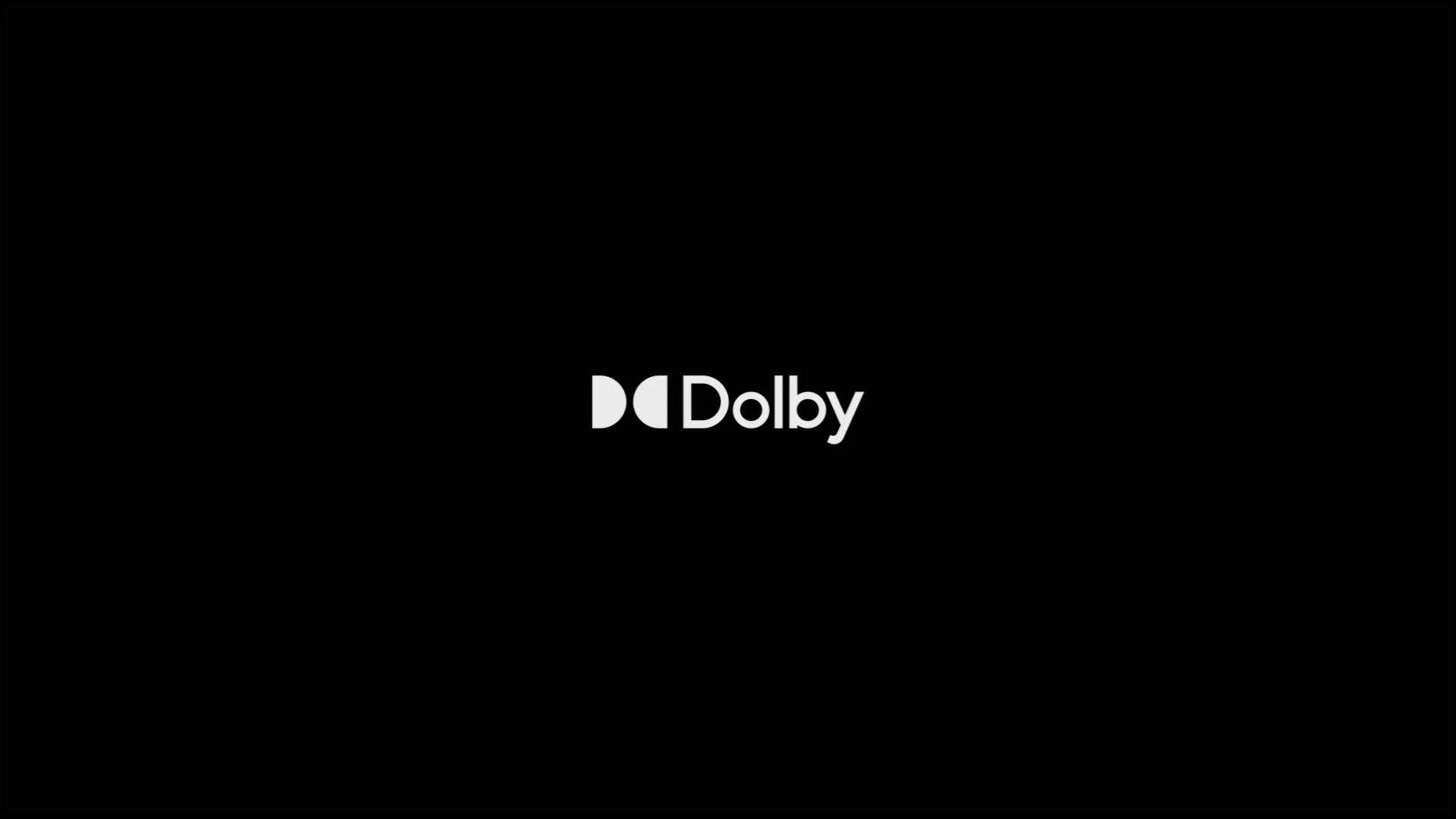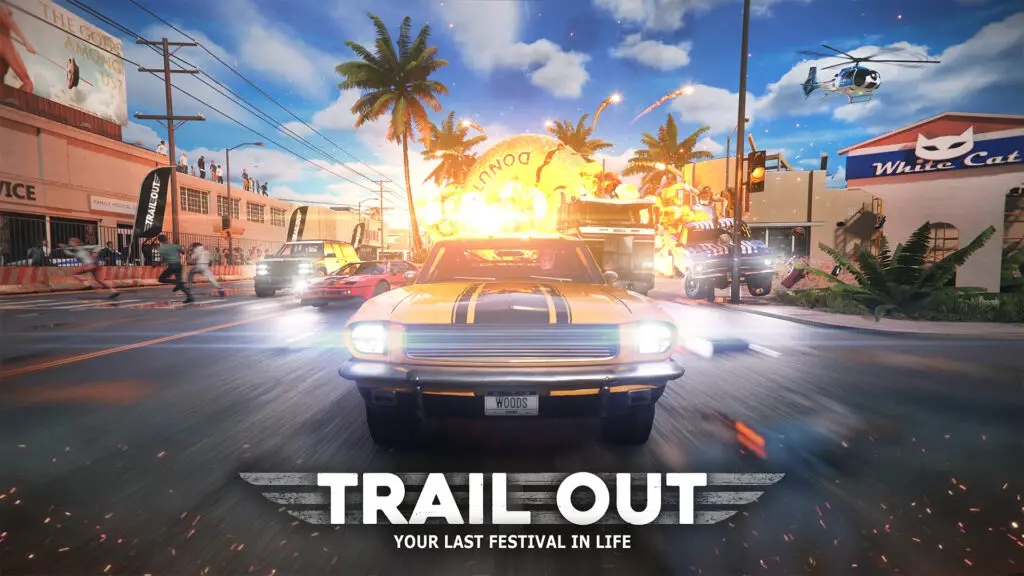Esta guía le proporcionará toda la información que necesitará para configurar su A50 Wireless + Base Station Gen 4 con su Xbox Series X o S.
Esto es lo que necesitará para iniciar sesión:
- casco a50
- Estación base A50
- Cable micro USB
Paso a paso
Paso 1: Asegúrese de que su auricular y estación base A50 estén actualizados con el último firmware disponible del software ASTRO Command Center utilizando una PC o Mac siguiendo las instrucciones de este breve tutorial en video.
Paso 2: Asegúrate de que tu Xbox Series X | S está encendido.
Paso 3: Descarga la aplicación Dolby Access en tu Xbox Series X | S.
Paso 4: Conecte el extremo micro USB del cable incluido al puerto micro USB en la estación base A50.

Paso 5: Conecte el extremo USB-A de este mismo cable a un puerto USB-A en su Xbox Series X | S. Si su Xbox está encendida, debe asignarle este auricular si ha iniciado sesión. Si varios usuarios han iniciado sesión, asegúrese de especificar a qué usuario se deben asignar los auriculares.

Paso 6: Abre el menú de tu Xbox Series X | S presionando el botón Xbox en su controlador. Accede al menú de Ajustes.
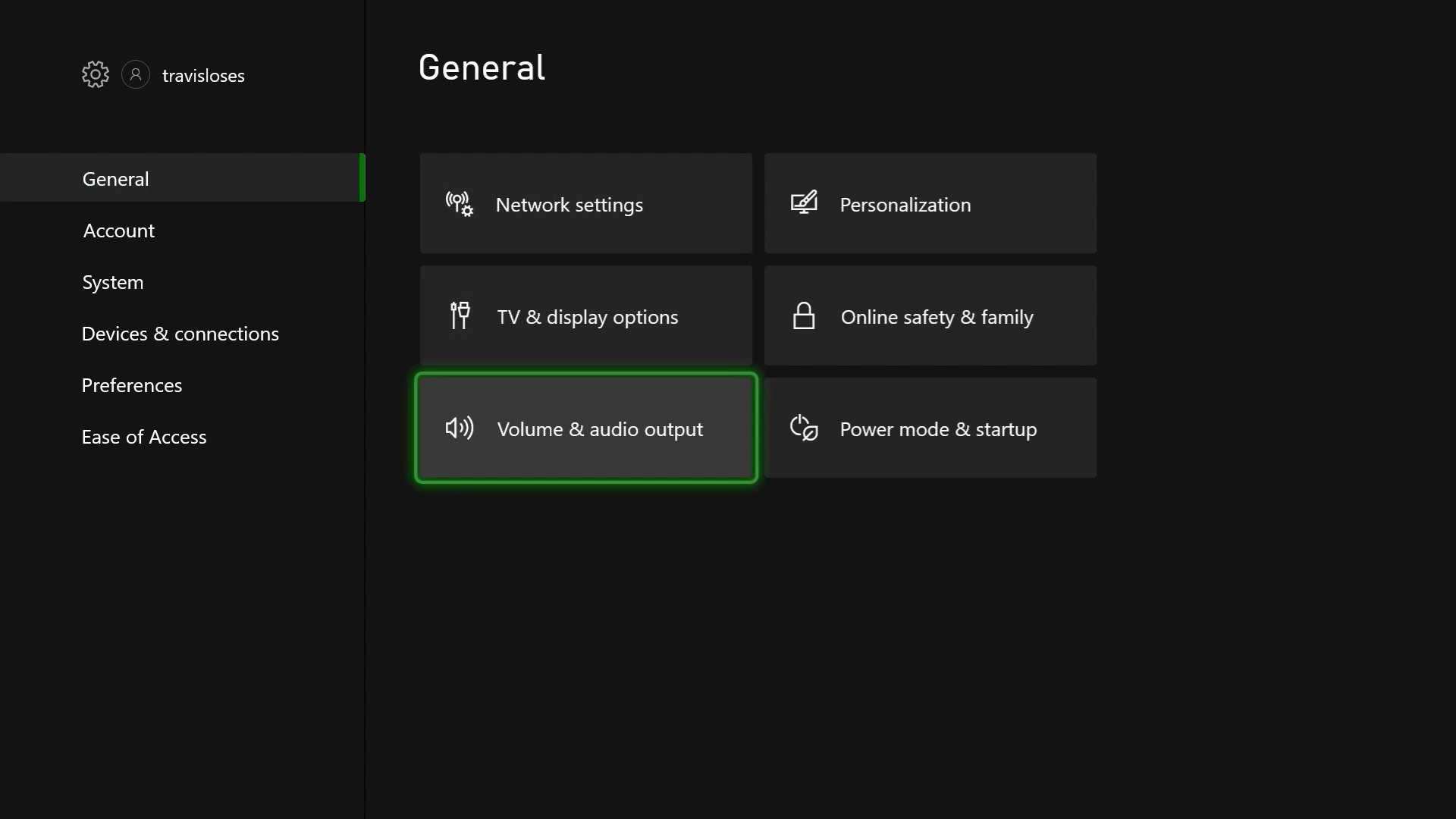
Paso 7: Elija el menú Configuración de volumen y salida de audio.
Paso 8: En Opciones de volumen, asegúrese de que Salida de chat de fiesta esté configurada en Auriculares.

Paso 9: En Audio de auriculares, asegúrese de que el Formato de auriculares esté configurado en Dolby Atmos, incluso si está utilizando estéreo de 2 canales.

Paso 10: Inicie la aplicación Dolby Access en su consola Xbox Series X | S. La versión para Xbox/PC de la estación base Gen 4 tiene una licencia Dolby Atmos de por vida y la aplicación Dolby Access la detecta automáticamente.

Paso 11: Abra el menú Configuración en la aplicación Dolby Access.
Paso 12: Elija entre los preajustes de ecualizador (EQ) para su estación base inalámbrica A50 o cree su propio perfil de ecualización. Si no desea un sonido envolvente virtualizado, puede desactivar el virtualizador de sonido envolvente en la parte inferior de su ecualizador personalizado. El ecualizador personalizado aún se aplicará a su sonido estéreo.
**Nota IMPORTANTE: Los perfiles de ecualización en la aplicación Dolby Access reemplazan los perfiles existentes en los auriculares A50. Los perfiles de ecualización de los auriculares A50 no se aplicarán al audio USB recibido de Xbox Series X | S. Además, el sonido envolvente Dolby (virtualización envolvente) se procesa a través de la aplicación Dolby Access en esta configuración y el botón Dolby del A50 se puede desactivar. Obtenga más información sobre el audio Dolby Atmos y Xbox Series X | S.
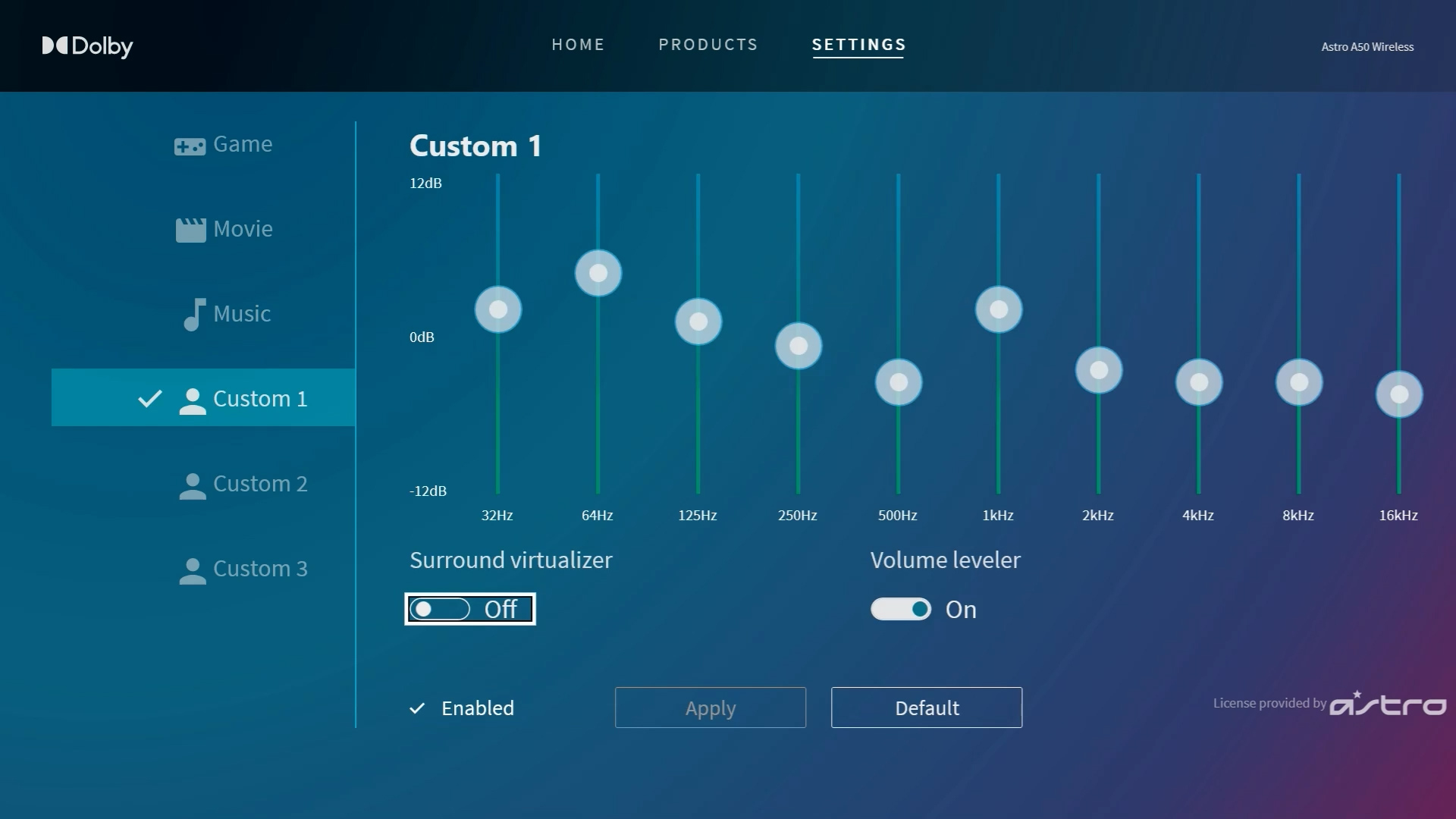
Paso 13: Cierra el menú y comienza tu juego favorito.
¡Estás listo para ir! Asegúrese de verificar las opciones del juego con respecto a silenciar al jugador potencial o cualquier otra configuración de audio, ya que estas características pueden diferir de un juego a otro. El micrófono de su A50 también se puede silenciar manualmente usando el micrófono abatible para silenciar los auriculares.